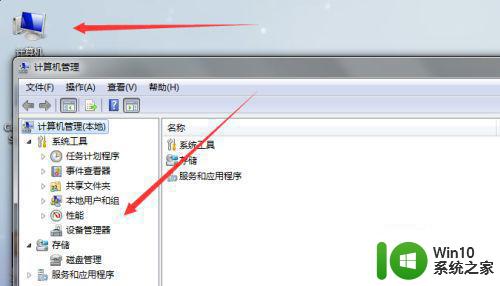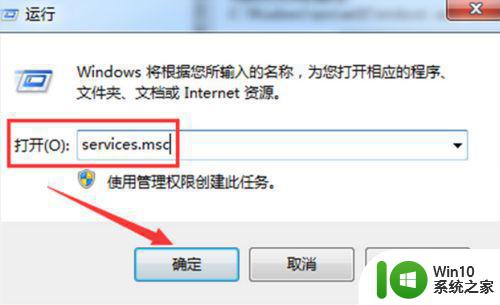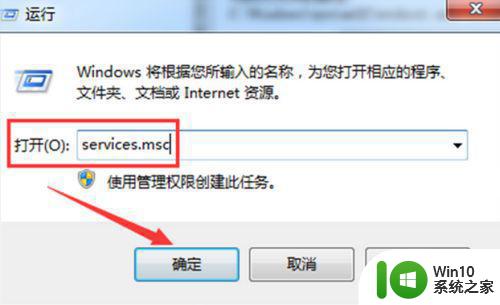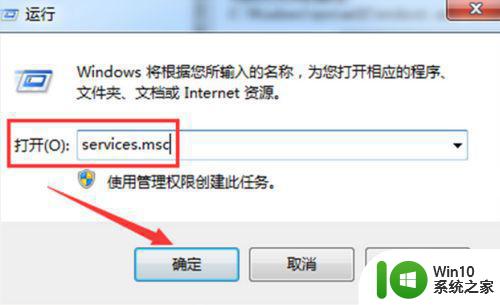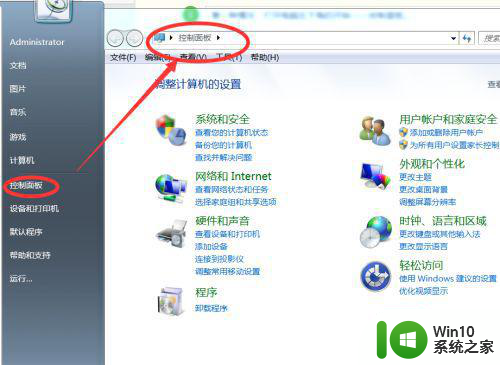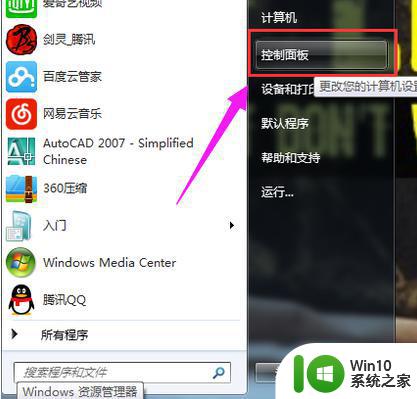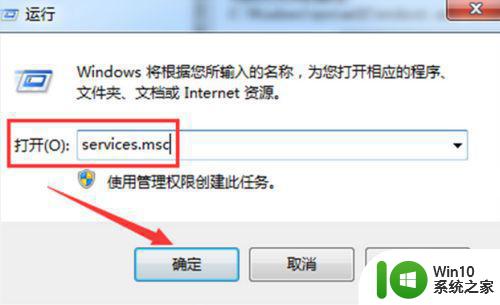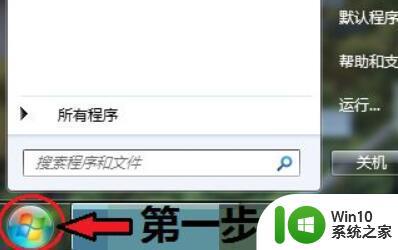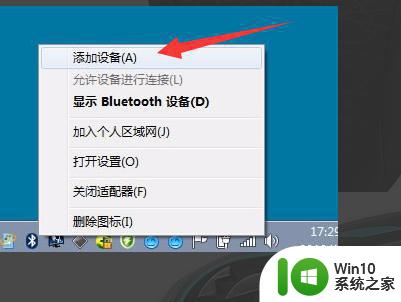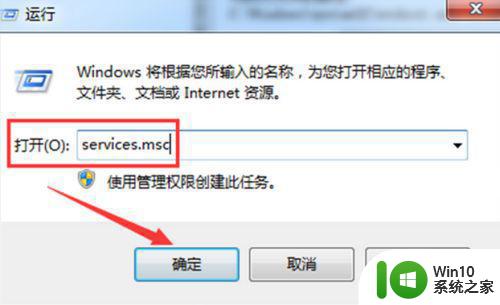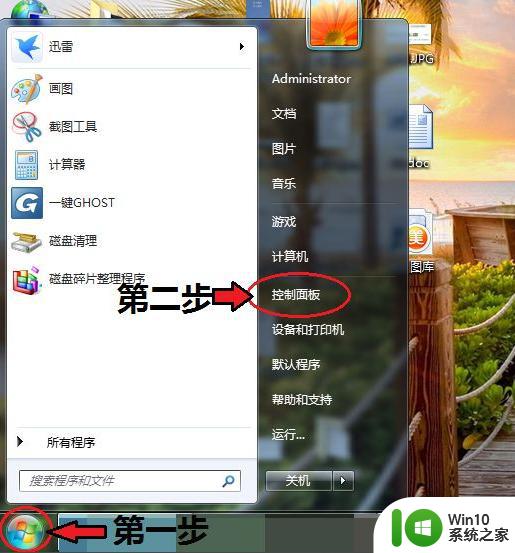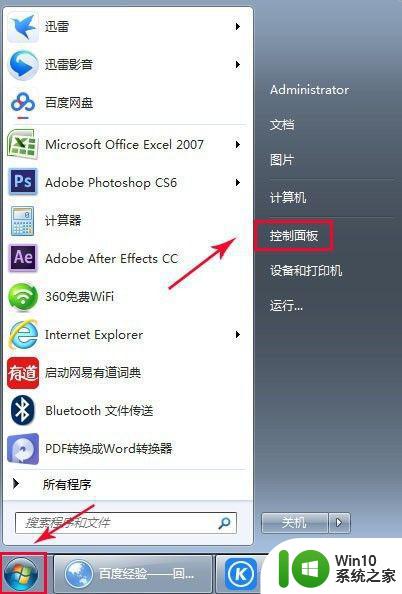win7电脑蓝牙设置教程 如何在win7电脑上开启蓝牙功能
更新时间:2023-06-18 16:36:06作者:jiang
现在的电脑已经越来越智能化,其中蓝牙功能的应用也是越来越广泛,对于win7电脑而言,开启蓝牙功能非常简单,只需要进行简单的设置即可。本文将为大家介绍win7电脑蓝牙设置教程,帮助大家轻松开启蓝牙功能。
具体步骤如下:
1、首先,找到开始菜单,点击“控制面板”。

2、打开“网络和Internet”,点击“网络和共享中心”。
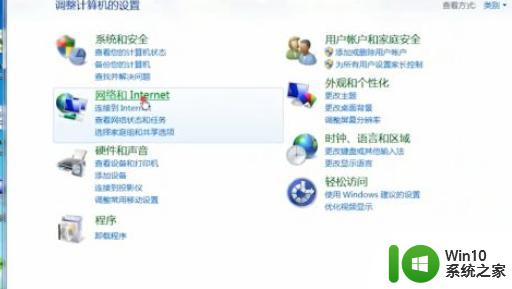
3、点击“更改适配器设置”,找到“bluetooth网络连接”。
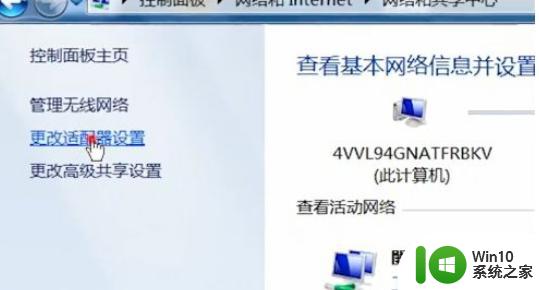
4、然后右键选择“启用”,这样就打开电脑蓝牙了。
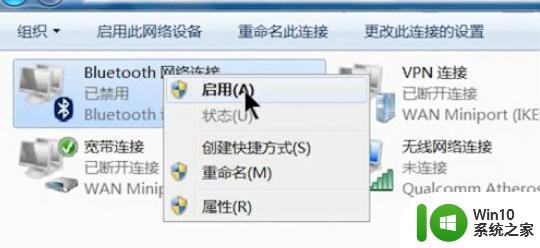
以上就是win7电脑蓝牙设置教程的全部内容,如果您碰到同样的问题,请参照本文中的方法来解决,希望这篇文章能对您有所帮助。